资源管理器怎么打开
2012-09-13 来源:网络
你还在为繁琐的在磁盘空间里面找资料吗?你还在为不知道东西放在什么地方而发愁吗?为了方便我们的寻找资料,通常我们就会使用到资源管理器,那么资源管理器在哪里?资源管理器怎么打开呢?今天学无忧就带大家一起来了解资源管理器。具体内容如下:
一、什么是资源管理器
“资源管理器”是Windows 系统提供的资源管理工具,我们可以用它查看本台电脑的所有资源,特别是它提供的树形的文件系统结构,使我们能更清楚、更直观地认识电脑的文件和文件夹,这是“我的电脑”所没有的。在实际的使用功能上“资源管理器”和“我的电脑”没有什么不一样的,两者都是用来管理系统资源的,也可以说都是用来管理文件的。另外,在“资源管理器”中还可以对文件进行各种操作,如:打开、复制、移动等。
二、资源管理器在哪
相关阅读:电脑临时文件位置在哪
对于这个问题没有详细的解答,毕竟这不是一个程序,资源管理器在哪和资源管理器怎么打开是差不多的意思,拥有不同方式打开资源管理器,所以在哪里也没有固定答案。然而对于现在WinXP和WIN7两个系统,将WINXP的资源管理器打开了其实就和WIN的界面差不多了。下面我们看一下两个不同的系统的资源管理器界面吧,下图这张便是WINXP系统打开资源管理器的界面。如图所示:

接下来我们看一下WIN7系统下的管理器界面。如图所示:
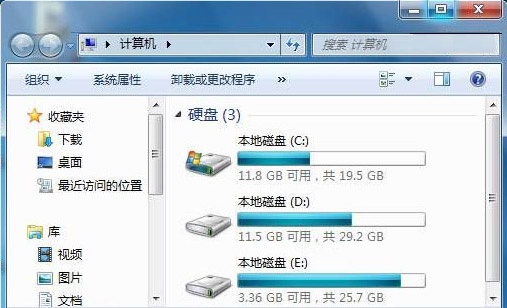
推荐阅读:C盘哪些文件可以删除
三、资源管理器怎么打开
打开资源管理器的方法有很多,下面我就先详细的说明几种吧。具体方法如下:
方法一、用右键点击桌面上“我的电脑”、“我的文档”、“网上邻居”、“回收站”等系统图标,从下拉快捷菜单中选择“资源管理器”命令。如图所示:
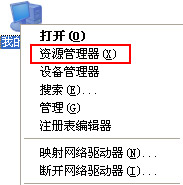
方法二、打开【我的电脑】,在任务栏上点击【文件夹】。如图所示:
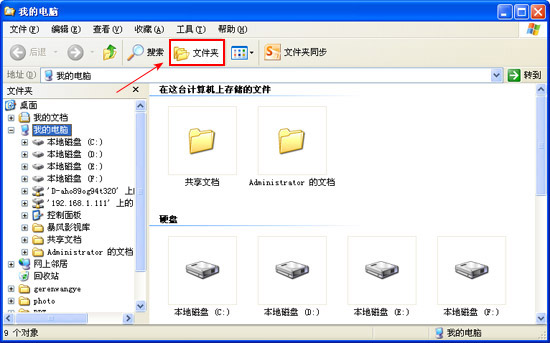
方法三、直接在键盘上按【WIN】+【E】即可调出资源管理器。
方法四、点击左下角【开始】选项中的【运行】,在里面输入命令为“explorer.exe”也可调出资源管理器。
相关阅读:各类文件怎么打开及文件类型详明
还有很多方法我就不详细说明了,以上就是关于资源管理器怎么打开,资源管理器在哪的全部内容,希望对你有所帮助!























